Faxsändning steg för steg
Det här avsnittet beskriver arbetsgången för att skicka ett fax.
VIKTIGT! |
Sändinställningarna för det senast skickade jobbet kan behållas. Du avbryter inställningarna genom att trycka på  . .De angivna mottagarna behålls inte. |
1.
Placera originalen.
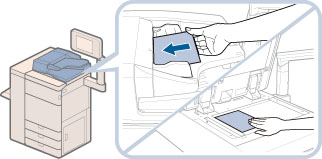
Obs! |
Instruktioner för hur du placerar originalen finns i "Placera original." |
2.
Tryck på  → [Fax] → ange önskade mottagare.
→ [Fax] → ange önskade mottagare.
 → [Fax] → ange önskade mottagare.
→ [Fax] → ange önskade mottagare./b_fx-ir_006_01_a_C.jpg)
Om den önskade funktionen inte visas på skärmen Huvudmeny, tryck på [Visa alla].
VIKTIGT! |
Om [Fax] har satts till "På" i Begränsa nya mottagare kan du inte ange nya mottagare. I så fall väljer du en lagrad mottagare genom att använda den lokala adressboken, fjärradressboken, LDAP-servern eller snabbvalsknapparna. (Se "Begränsa sändning till nya adresser.") |
Obs! | ||||
Du kan ange och skicka till upp till 256 mottagare åt gången. Om en gruppadresser däremot anges som mottagare, räknas varje mottagare i gruppen som en mottagare. Följande ikoner visas på skärmen:
|
Instruktioner om hur du väljer en mottagare i adressboken finns nedan.
Instruktioner om hur du anger en ny mottagare finns nedan.
3.
Tryck på [Alternativ] → ange de inställningar som behövs.
/b_fx-ir_006_01_c_C.jpg)
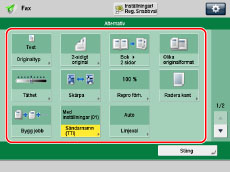
Du kan bläddra till önskat läge genom att trycka på  eller
eller  .
.
 eller
eller  .
.För mer information om hur du ställer in lägen, se avsnitten om respektive läge.
4.
Tryck på  .
.
 .
.Om du har placerat originalet på originalglaset, följ anvisningarna på pekskärmen → tryck på  .
.
 .
. När scanningen är slutförd trycker du på [Starta sändning].
/b_fx-ir_006_01_f_C.jpg)
Scanna originalet igen från den första sidan om ett meddelande visas som indikerar att scanning har avbrutits pga att datastorleken för det scannade originalet överstiger den maximala datastorleken.
Du kanske kan utföra scanning genom att ändra följande inställningar.
- Sänk upplösningen (Se "Ställa in upplösning.")
- Minska skärpan (Se "Justera bildskärpan.")
Obs! |
Om du sätter läget Förhandsgranska till "På" kan du kontrollera bilderna på skärmen Förhandsgranska innan du skickar dokumentet. (Se "Förhandsgranska.") Maskinen identifierar automatiskt originalformatet. Om flera ark matasScanningen stoppas och ett meddelande visas på skärmbilden. Följ instruktionerna för att rensa pappersstoppet. När du har rensat stoppet, visas skärmen för att återuppta jobbet. Om maskinen felaktig detekterar matning av flera ark samtidigt trycker du på [Detektera ej flerarksmatning] för att fortsätta scanna. För att ställa in maskinen i förväg för att inte meddela dig om matning av flera ark samtidigt, utför en av följande åtgärder. Varje gång du skickar trycker du på [Alternativ] på skärmen för grundläggande faxfunktioner → välj [Detektera dok.-/flerarksmatare] för att inaktivera inställningen. Ställ in [Ange detektering av flerarksmatning som standard] till [Av]. (Se "Ändra standardinställningarna för matning av flera ark.") |
5.
Avlägsna originalen när scanningen är klar.
VIKTIGT! |
När ett jobb har skickats, kan sändinställningarna behållas, utom de angivna mottagarna. Du avbryter inställningarna genom att trycka på  . .Om du vill skicka andra jobb med samma inställningar, anger du mottagarna för jobben eftersom mottagare som angetts för tidigare jobb inte behålls. |
Obs! |
Vi rekommenderar att du löser följande avsnitt innan du använder faxfunktionen: Knapp för huvudström och energisparläge (Se "Knapp för huvudström och energisparläge.") Skriva tecken i pekskärmen (Se "Skriva tecken i pekskärmen.") Rutinunderhåll (Se "Routine Cleaning.") Maskinen kan hantera maximalt 120 (inklusive jobb med felkoder) faxjobb från skärmen Fax. Men det verkliga antalet sändjobb från skärmen Fax som maskinen kan hantera kan var mindre än 120, under följande omständigheter: När du skickar flera dokument samtidigt När dokumenten som skickas är stora När en stor mängd minne används för brevlådor och inlådan för fax/I-fax Du kan skriva ut en rapport över resultatet av alla sändjobb. (Se "Faxsändrapport" och "Faxaktivitetsrapport.") Om du använder en inloggningstjänst måste du logga in på maskinen med den metod som används i inloggningstjänsten. Om du använder Hantering av avdelnings-ID med Copy Card Reader-F, se "Copy Card Reader-F." Om du använder Hantering av avdelnings-ID, se "Registrera avdelnings-ID och PIN-kod." För anvisningar om inloggningstjänsten SSO-H, se "Inloggningstjänst." För anvisningar om hur du avbryter ett sändjobb, se "Avbryta jobb." |
 :
: :
: